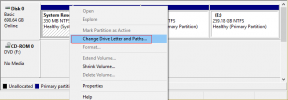Kako dostopati do vašega 1Password iz Chromebooka
Miscellanea / / February 14, 2022
Priljubljeni upravitelj gesel 1Password vam omogoča uporabo Dropboxa za sinhronizacijo gesel na kateri koli napravi. Če pa uporabljate Chromebook, razširitev brskalnika 1Password ne deluje. Ne odrekajte se dobri higieni gesla samo zato, ker ni domače aplikacije za Chrome. Obstaja skrit način za dostop do vaših gesel in drugih informacij 1Password iz spleta.

Nastavitev Dropbox Sync
Ta trik ne bo deloval, razen če so vaša gesla sinhronizirana prek Dropboxa. Če to že počnete, nadaljujte in preskočite ta razdelek. Če sinhronizirate gesla prek iCloud, boste morali svoje 1Password preklopiti na sinhronizacijo prek Dropboxa. Preden spremenite nastavitve, morate imeti račun Dropbox.
Napisali smo an končni vodnik za upravljanje in zaščito vaših gesel. Ne pozabite preveriti!
V različici za Mac ali PC pojdite na Nastavitve > Sinhronizacija in nato izberite Dropbox. Preverite vse svoje mobilne naprave in računalnike ter preklopite na sinhronizacijo prek Dropboxa. Agilebits ima popoln vodnik za nastavitev tega na kateri koli napravi.
Iskanje vašega trezorja 1Password

Če ne spremenite privzetih nastavitev, so vaša gesla v mapi 1Password v Dropboxu. V tej mapi je 1password.agilekeychain mapo.
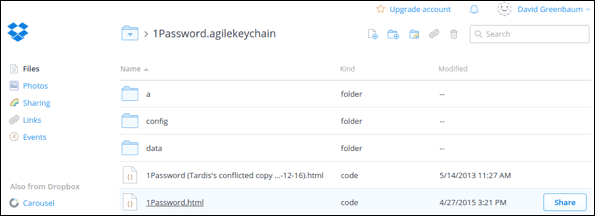
Odprite to mapo in videli boste a 1Geslo.html mapa. To je spletni vmesnik za vaš 1Password Vault. Kliknite to povezavo do datoteke in našli boste znani prijavni zaslon 1Password. Ko vnesete glavno geslo, so vsi podatki o trezorju tam. Agilebits imenuje to funkcijo 1Geslo kjerkoli.
Ali si vedel? 1Password shranjuje več kot le gesla. Tukaj so nekaj idej, kaj še lahko naredi.
Naj bo enostavno najti, vendar ne prelahko

Vsakokratno iskanje gesla skozi te korake je bolečina. Brez skrbi. Povlecite 1Password.html neposredno v svoje zaznamke. Priporočam, da spremenite ime zaznamka. Ne želite, da bi vaša gesla padla v napačne roke. Svojega sem poimenoval 1PP. Chrome vam bo dal možnost, da shranite svoje geslo v to datoteko. ne! To omogoča vsem, ki imajo vaš Chromebook (ali morda vaš Gmail račun) dostop do vseh vaših gesel. To geslo je eno geslo, za katerega ne želite, da ga vaš brskalnik shrani.
Ne pozabite na dvofaktorsko preverjanje pristnosti! Če gesla shranite na ta način, jih boste želeli nastaviti dvofaktorska avtentikacija za Dropbox.
Omejitve 1PasswordAnywhere
Program vam ne dovoljuje spreminjanja podatkov v vašem trezorju - samo za branje. Ne morete ustvarjati gesel ali spreminjati obstoječih. Če želite uporabiti gesla, shranjena v trezorju, se ne bodo samodejno izpolnjevala kot na namizju ali mobilni napravi. Ko kliknete Razkrij, lahko kopirate geslo v drugo polje brskalnika.
Če niste na spletu, ne morete dostopati do trezorja. Večino časa to ni resna omejitev. Konec koncev ste verjetno že na spletu, če potrebujete ta gesla. Če tam shranite druge podatke, so nedostopni, dokler ne stopite v splet.
Zaključek
Čeprav 1Password nima aplikacije za Chromebook, vam 1PasswordAnywhere ponuja naslednjo najboljšo stvar. Ne pozabite nastaviti kakovostnega (in drugačnega) gesla za vaš 1Password in Dropbox. Če tega ne storite, so vaša gesla prelahko dostopna drugim prek spleta.
Nazadnje posodobljeno 3. februarja 2022
Zgornji članek lahko vsebuje pridružene povezave, ki pomagajo podpirati Guiding Tech. Vendar to ne vpliva na našo uredniško integriteto. Vsebina ostaja nepristranska in pristna.

Napisal
Imam strast pomagati ljudem, da tehnologija deluje. Za vsakodnevno službo imam podjetje za popravilo računalnikov v Lawrenceu v Kansasu. Na podlagi svojega ozadja podpore se osredotočam na praktično tehnologijo z vidika uporabnika. Uživam v vsem: Android, Chrome OS, iOS, MacOS, Windows in vse vmes.

![Popravite, da WiFi ne deluje v sistemu Windows 10 [100 % deluje]](/f/088f7c32e968d75e3d6b400c9b123509.png?width=288&height=384)